Блог о модемах, роутерах и GPON терминалах Ростелеком

unarc.dll вернул код ошибки 1,6,7,12,14 — что делать и как исправить?!

Очередная частая проблема, терзающая нервы заядлых геймеров — это ошибка с библиотекой unarc.dll при распаковке репаков игр или программ в операционных системах Windows 7, Windows 8 и 8.1. Как правило, она содержит сообщение типа: » Архив поврежден! Unarc.dll вернул код ошибки», а в заголовке окна значится имя ещё одной динамической библиотеки ISDone.dll. Наиболее частые коды ошибок — 1,6,7,11,12,14.
При этом в 99% случаев с архивом на самом-то деле всё в порядке. Выяснить это довольно таки легко — надо просто смотреть не столько на код ошибки, сколько на разъяснение, которое идет после слова ERROR. Объясню на примере.
Не найдено ни одного файла, указанного для ISArcExtract — как исправить ошибку
Посмотрите на описание ошибки в этом случае:
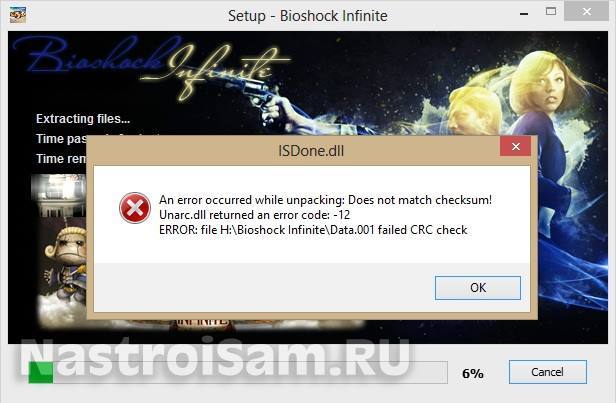
В качестве причины ошибки значится «failed CRC Check», что как раз и говорит о повреждении архива. Поэтому Вам придется качать пакет заново или искать другой. А вот если причиной ошибки значится «decompression failed», как здесь:
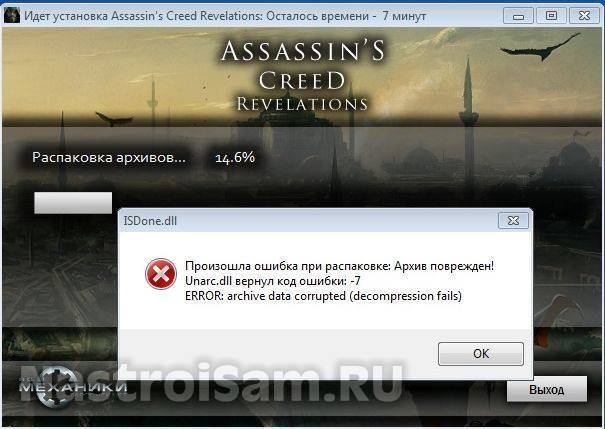
То в этом случае причину надо скорее всего искать на Вашем компьютере и чаще всего она заключается в том что не установлен нужный архиватор ( особенно часто в этом случае в сообщении об ошибке сказано: «unarc dll вернул код ошибки-7»). Понятно, что при инсталляции официальных лицензионных версий пользователь вряд ли столкнется с таким трудностями, так как там не гонятся за уменьшением объема пакета. А вот в случае repack’ов их создатели частенько любят использовать «экзотические» методы архивации (особенно если инсталляция имеет немалый объем), имеющие бОльшую степерь сжатия. Самые часто используемые архиваторы — это:
— RAR с распаковкой через SFX.
— 7-zip с его дополнительными алгоритмами bcj2, delta, lzma2, ppmd и большего словаря может обеспечить лучшее сжатие. Распаковка так же через SFX или dll.
— FreeArc. Распаковка через SFX или dll.
— NanoZIP. Распаковка через SFX.
Помочь при таком раскладе может установка последней версии универсального архиватора 7-zip. Скачать её Вы можете с официального сайта.
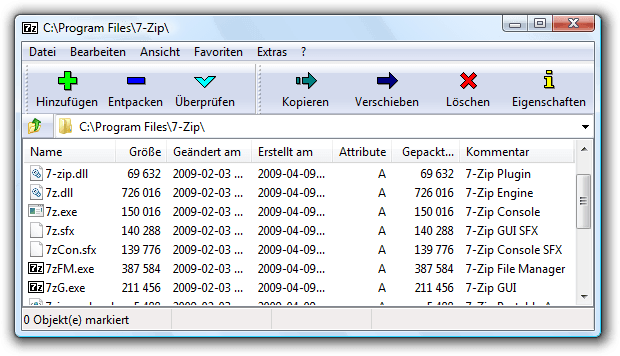
В принципе, приведенные выше способы устраняют ошибку isdone.dll и unarc.dll в 90% случаев. Все остальные причины являются частными. Тем не менее, я думаю что их нужно рассмотреть подробно.
1. Наличие кириллических символов в наименовании директории. Проще говоря — папка, в которую Вы устанавливаете игру названа по русски, либо в пути к этой папке присутствуют русские слова или буквы. Поясню на примере:

То есть Вам надо переименовать папку и попробовать снова установить приложение.
2. Маленький файл подкачки.
Ещё одна причина ошибок с unarc.dll — маленький размер или вообще полное отсутствие файла подкачки в Вашей Windows 7 или Windows 8. Это факт может стать критичным при распаковке архива размером в десяток гигабайт. Оперативной памяти начинает не хватать и система активно использует файл подкачки. Но и он не резиновый. Итог — «decompression failed». Чтобы увеличить файл подкачки надо зайти в свойства системы. Сделать это можно через Панель инструментов, либо нажав комбинацию клавиш Win+R и введя команду: sysdm.cpl

Открываем вкладку «Дополнительно» и нажимаем кнопку «Параметры»:
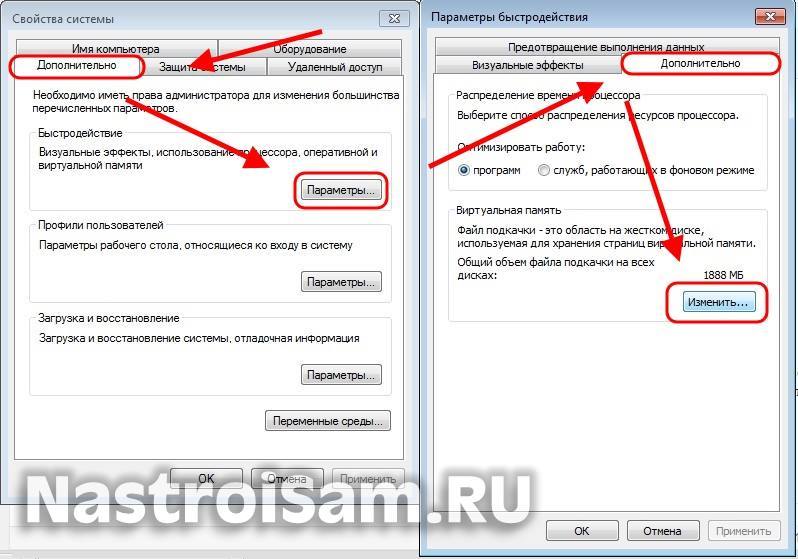
Затем снова вкладка «Дополнительно». В разделе «Виртуальная память» нажимаем кнопку «Изменить». Откроется вот такое окно:

Снимаем галку «Автоматически выбирать объем файла подкачки» и выбираем локальный диск, на котором его разместим. Для этого советуют выбирать любой отличный от системного диск, где есть большой объем свободного места. Затем указываем максимальный размер равный размеру оперативной памяти и кликаем на кнопку «Задать». Слишком уж большим его тоже делать не стоит. Сохраням параметры.
3. Оперативная память.
Совсем редкая, но имеющая место причина — неисправность одного из модулей оперативной памяти. За всю историю у меня такой случай был только раз. Выяснить можно двумя способами. Первый — вытащить все планки памяти, затем включать по одному и пробовать запускать распаковку. Времени это займет немало конечно.

Поэтому оптимальнее пойти вторым путем — проверить планки с помощью специальных программ. Самая популярная — Memtest86+. Правда запустить её не так просто — надо скачать, записать на диск и загрузиться с этого диска.
Пользователи Windows 7 и Windows 8 могут воспользоваться встроенным в систему тестом. Для этого нажимаем кнопку Пуск и пишем: «Диагностика проблем оперативной памяти компьютера». Кликаем по найденному значку, откроется окно:
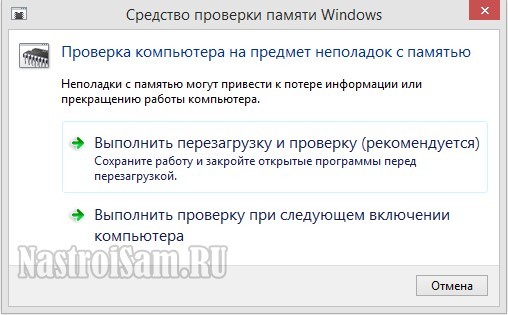
Заключение:
В список перечисленных способов и методов решения я не включил ещё один, к которому тем не менее пробуют прибегнуть некоторые пользователи. Они бороздят просторы сети и пытаются скачать файл библиотеки ISDone.dll или unarc.dll и установить их в системную папку. Этот способ не работает. Более того, я даже в Интернете не нашел ни одного реального случая чтобы это помогло. Максимум, чего удается добиться — это сменить код ошибки ( как правило вместо кода -7 появляется код -1).
Если вышеуказанные варианты результата не принесли — Вам остается только пробовать переустанавливать Windows.
Источник: nastroisam.ru
Если не устанавливается кэш
Устранение проблем выполняется с помощью файлового менеджера. Если на устройстве нет встроенного приложения («Проводника»), следует установить стороннюю программу: Total Commander, Файловый менеджер, ES Проводник. Порядок решения проблем будет показан на примере использования Total Commander.
1. Приложение не находит кэш или требует загрузить дополнительные файлы
Причина ошибки, когда программа либо игра не находит кэш, заключается в неверной распаковке архива или указании неправильного пути к файлу *.obb.
Для устранения проблемы нужно:
- Открыть Total Commander.
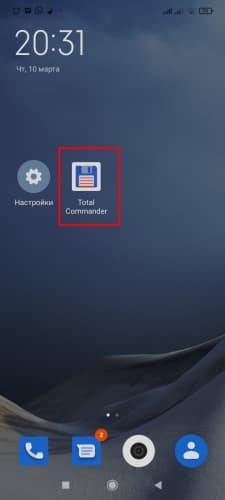
- Зайти в раздел «Внутренний общий накопитель».
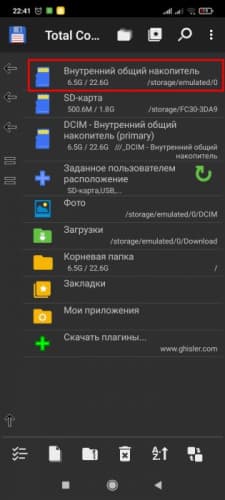
- Перейти в директорию «Android», далее в «obb».
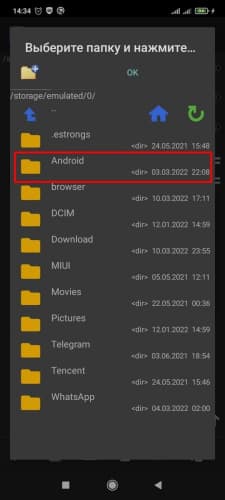
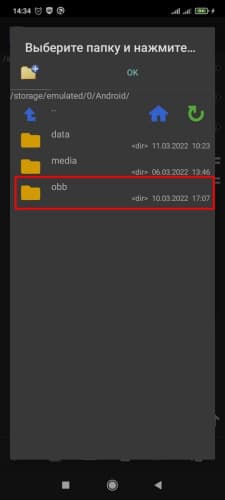
- При обнаружении папки с кэшем продолжить устранение проблем с раздела «2. Нехватка памяти», иначе – следовать рекомендациям данной инструкции.
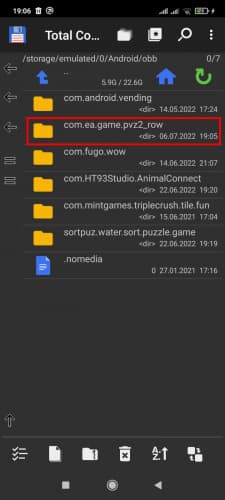
- Просмотреть другие директории каталога. При отсутствии папки с файлом *.obb заново распаковать архив, иначе – следовать рекомендациям данной инструкции.
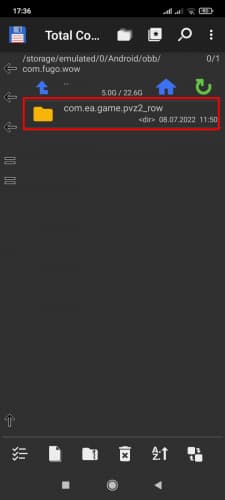
- Удерживать палец на имени директории с кэшем 2 секунды до момента появления меню.
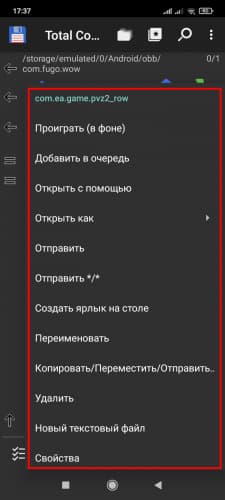
- Из перечня действий выбрать «Копировать/Переместить/Отправить».
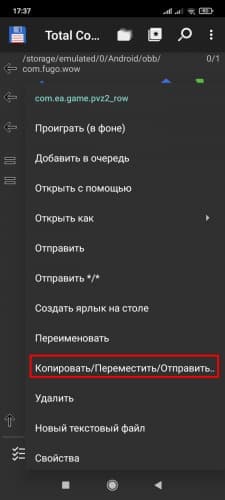
- Кликнуть по двойной стрелке.
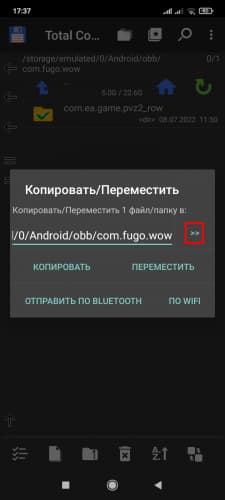
- В открывшемся окне перейти из раздела «Внутренний общий накопитель» в папку «Android», далее – в подпапку «obb».
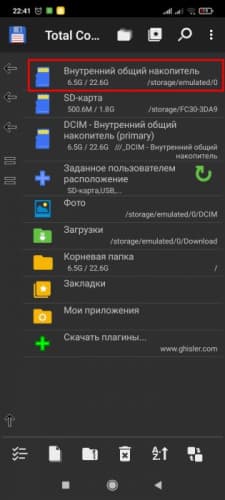
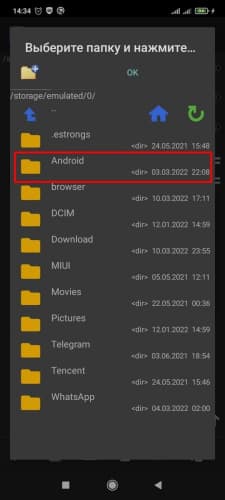
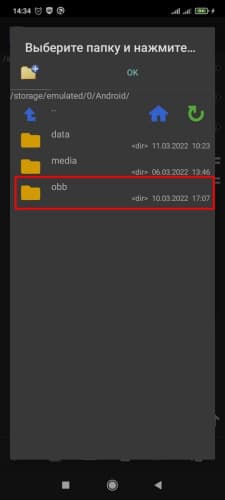
- Подтвердить выбранный путь нажатием «ОК».
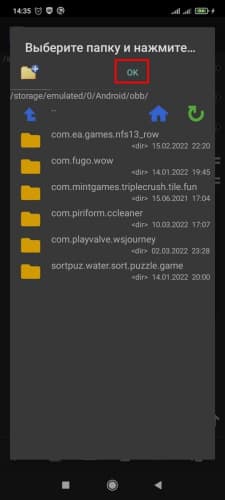
- Перенести папку нажатием кнопки «Переместить».
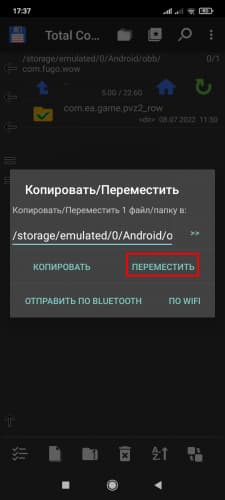
Запустить приложение. При сохранении проблемы перейти к следующему этапу.
2. Нехватка памяти
Порядок проверки объема незанятого места на устройстве:
- Найти в «Настройках» пункт «О телефоне» и зайти в раздел.
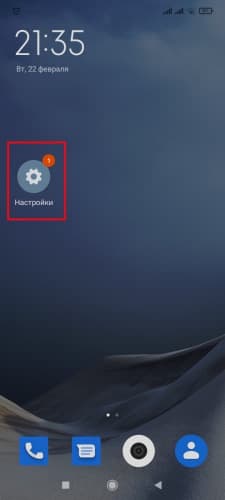
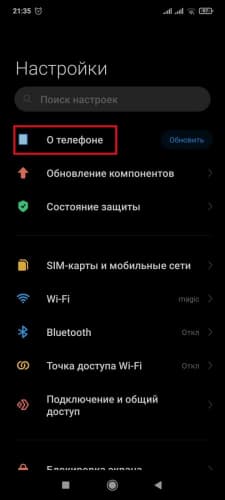
- Ознакомиться с информацией, отображающейся в блоке «Хранилище».
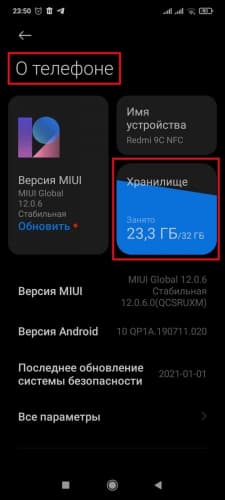
При обнаружении нехватки памяти требуется очистка места. В ином случае следует перейти к этапу «3. Уведомление об ошибке».
2.1. Перенос контента
Переместить фото, аудио или видеофайлы можно на компьютер, ноутбук, SD-карту, облачное хранилище. Чтобы переместить контент, требуется:
- Выбрать файл в Total Commander и задержать палец на имени элемента на 2 секунды до появления меню.
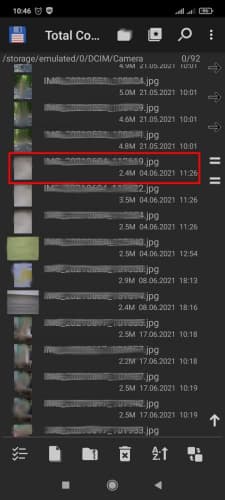
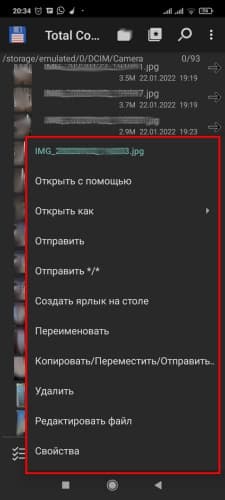
- Тапнуть «Копировать/Переместить/Отправить».
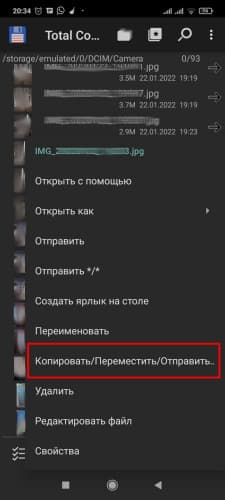
- Нажать двойную стрелку, выбрать директорию и кликнуть «ОК».
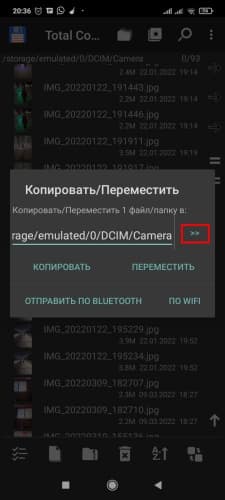
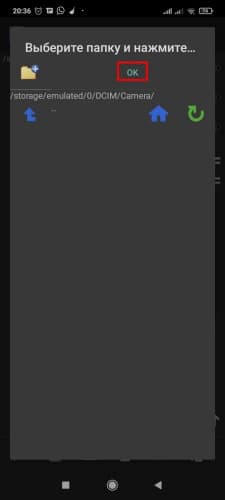
- Нажать «Переместить».

Если места все равно не хватает, продолжить очистку хранилища.
2.2. Удаление контента
Чтобы очистить место от ненужного контента, следует:
- Выбрать файл в Total Commander и задержать палец на названии элемента на 2 секунды до возникновения меню.
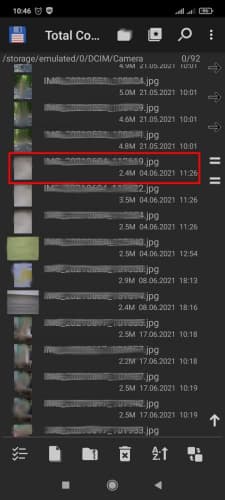
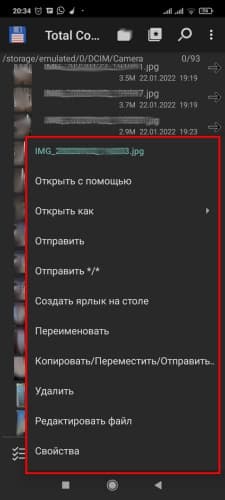
- Тапнуть сначала «Удалить», а потом «Да».
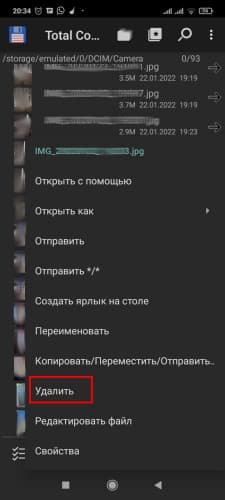
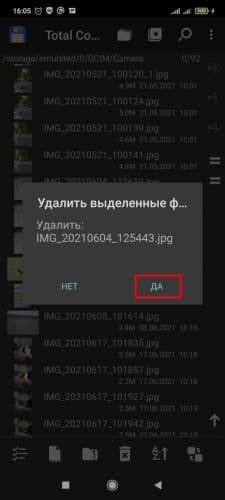
Проверить состояние памяти. При нехватке места продолжить очистку устройства.
2.3. Деинсталляция приложения
Порядок удаления программ и игр:
- Зайти сначала в «Настройки», а потом в раздел «Приложения».
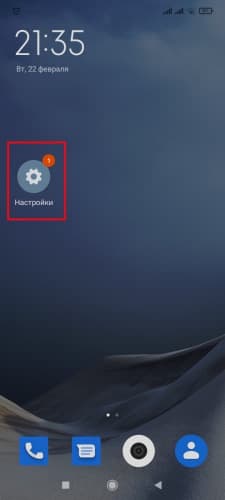
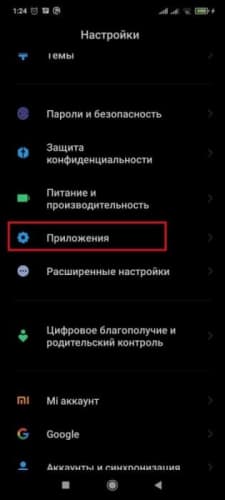
- Тапнуть по подразделу «Все приложения».
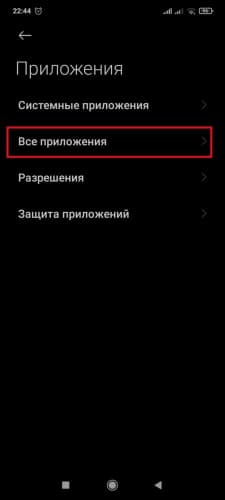
- Найти и кликнуть по урне (раздел «Удаление»).
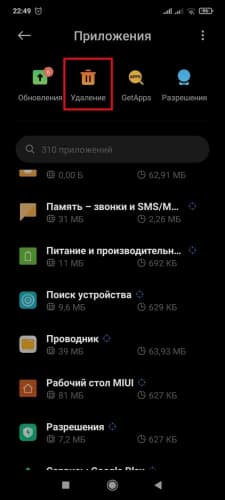
- Выбрав неиспользуемую программу либо игру, кликнуть «Удалить».
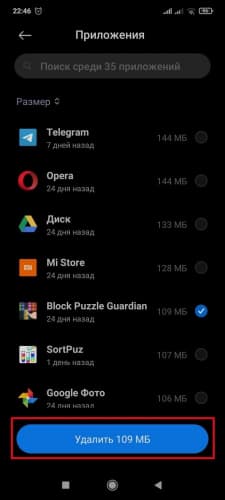
Если проблема нехватки места на устройстве сохранилась, перейти к следующему шагу.
2.4. Очищение кэша приложения
Способы очистки кэша:
- Ручной – следует зайти в каждое приложение и очистить кэш.
- Пакетный – с привлечением сторонних приложений.
2.4.1. Ручной способ
Чтобы очистить кэш, следует:
- Зайти в «Настройки», а потом в раздел «Приложения».
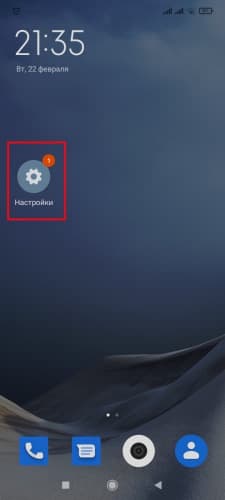
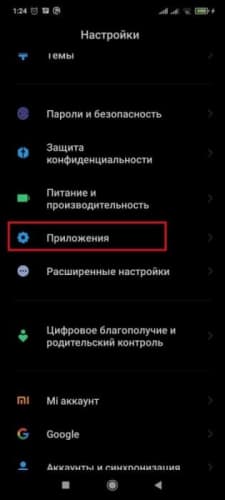
- Перейти в подраздел «Все приложения».
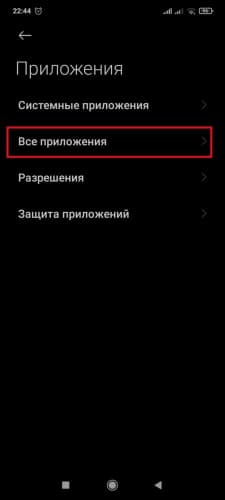
- Выбрать программу либо игру.
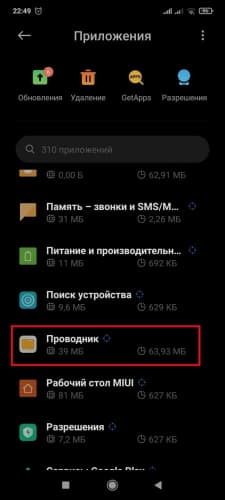
- Тапнуть по пункту «Очистить».
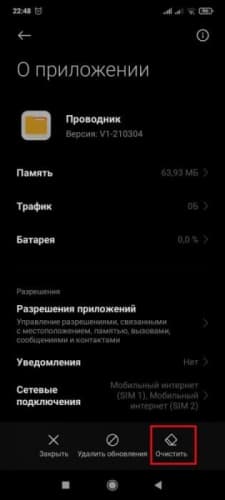
- Нажать сначала «Очистить кэш», а потом «ОК».
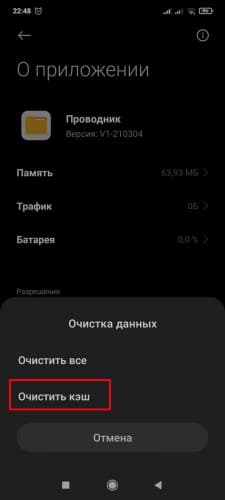
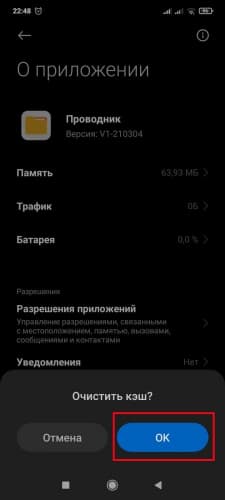
Если проблема нехватки места на устройстве сохранилась, перейти к следующему этапу.
2.4.2. Пакетный способ
Потребуется использовать для очистки кэша стороннее приложение, например, CCleaner. В зависимости от того, применялась ранее программа на устройстве или только установлена, порядок действий разнится.
Если приложение только установлено и впервые запущено:
- Кликнуть «Начать использование», потом «Продолжить с рекламой» и «Начать».



- Тапнуть по стрелке, которая расположена напротив строки «Предоставьте нам доступ».
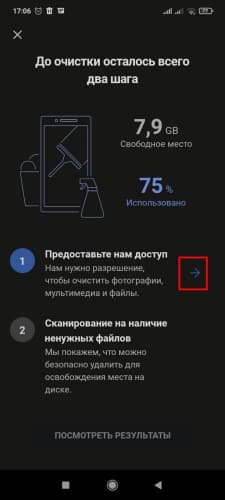
- Нажать «Разрешить».
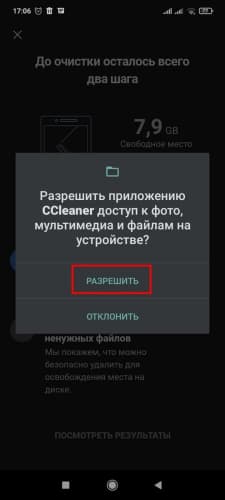
- Найдя в перечне CCleaner, зайти в этот пункт и кликнуть по бегунку.
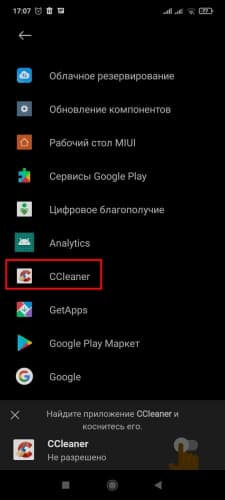
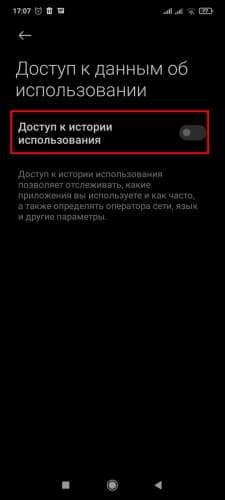
- Поставить галку в квадрате напротив строки «Я осознаю возможные риски. », потом нажать по кнопке «ОК».

- Тапнуть по стрелке, которая расположена напротив строки «Сканирование…».
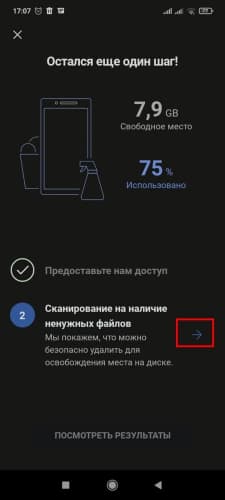
- Нажать кнопку «Посмотреть результаты».

- Оставив галку рядом с «Видимый кэш», кликнуть «Завершить чистку».
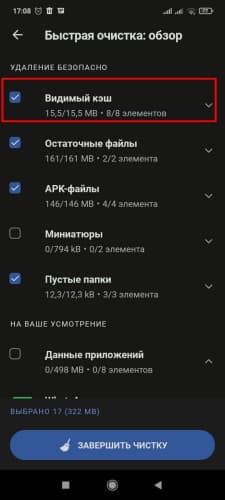
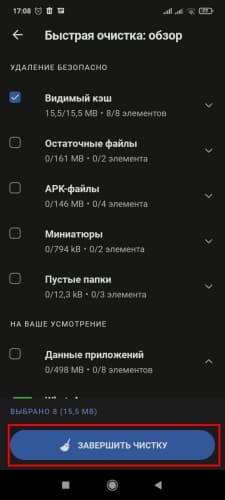
Попробовать выполнить инсталляцию кэша. В случае сохранения сложностей перейти к следующему этапу «3. Уведомление об ошибке».
При использовании CCleaner на гаджете ранее требуется:
- Открыть приложение и тапнуть по круглой кнопке «Быстрая очистка».
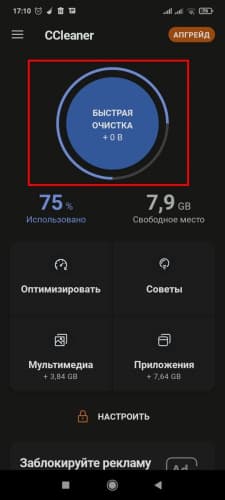
- Оставив галку рядом с «Видимый кэш», кликнуть «Завершить чистку».
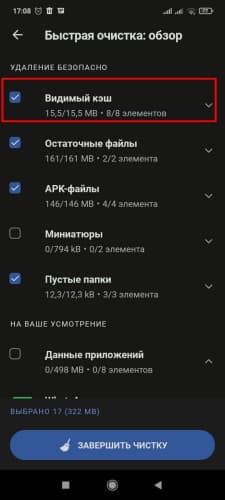
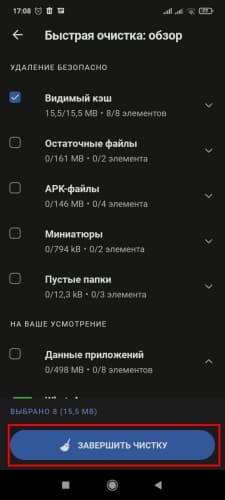
Попробовать инсталлировать кэш. Если проблема не исчезла, перейти к следующему этапу.
3. Уведомление об ошибке
Если рекомендации не помогли установить кэш, требуется уведомить модератора сайта о сложившейся ситуации. Для этого:
- Перейти на страницу программы или игры, кэш которой поставить на устройство не получилось.
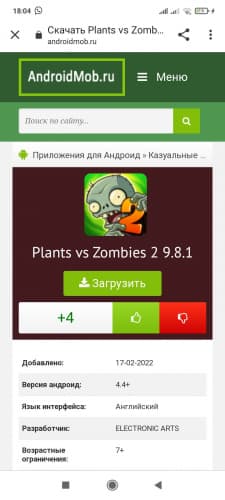
- Спустившись вниз к блоку комментариев, тапнуть по «Прокомментировать».
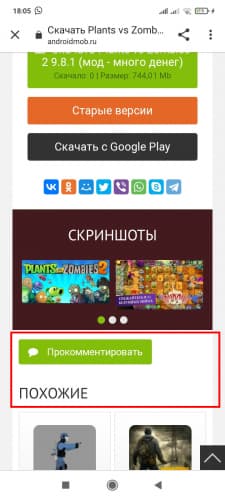
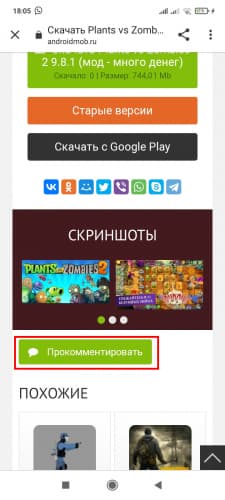
- Указать «Никнейм» и затем заполнить «Текст комментария». Обязательно подробно описать проблему и привести название ошибки (при наличии), указав помимо версий Андроид и веб-обозревателя, объем свободного места.
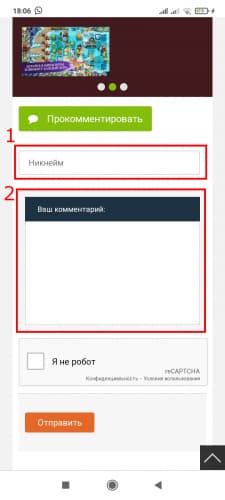
- Поставить галку рядом с «Я не робот».
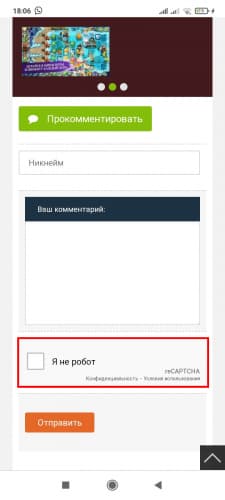
- Нажать «Отправить».
Источник: androidmob.ru
«Не найдено ни одного файла, указанного для ISArcExtract» — что делать?

Установка любой программы может быть прервана уведомлением с текстом о том, что файла, указанного для ISArcExtract, найдено не было. Зачастую причина появления такого сбоя заключается в повреждении игровых архивов. Подробнее о том, что делать при возникновении ошибки «Не найдено ни одного файла, указанного для ISArcExtract», мы и поговорим в этой короткой статье.
Причины появления сбоя
Чаще всего ошибка возникает при попытке установки игры из RePack с модами, дополнительными скриптами и расширениями. Указанный в тексте «ISArcExtract» обычно понимают как процесс распаковки файлов, использующий в своей работе две динамические библиотеки – isdone.dll и unarc.dll (указание на эти библиотеки также иногда можно увидеть в уведомлении).
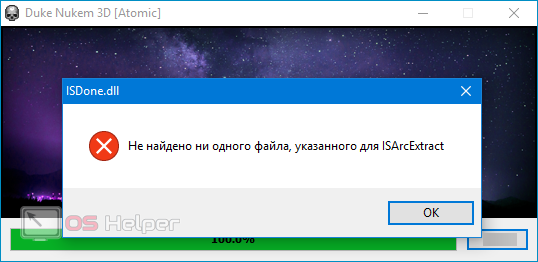
Список наиболее вероятных причин прерывания процесса установки в нашем случае можно представить следующим образом:
- Файлы программы были загружены не полностью (либо часть данных была утеряна в связи с нестабильностью работы сети).
- Указанные библиотеки повреждены или не зарегистрированы.
- В пути установки ПО содержатся кириллические символы.
- Установленный антивирус по каким-либо причинам блокирует инсталляцию.
- На выбранном диске недостаточно свободного места.
- Носитель повреждён и работает некорректно.
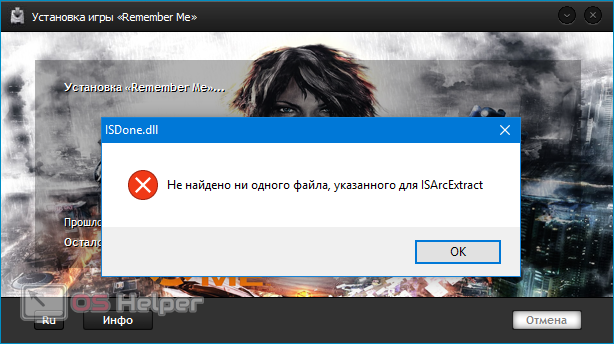
Повреждение загруженных данных – самая популярная причина появления рассматриваемой ошибки. Если вы не уверены, что загруженному RePack можно доверять, поищите другой источник для скачивания.
Способы исправления ошибки
Предложим несколько альтернативных вариантов решения указанной проблемы – можете попробовать воспользоваться каждым из них поочерёдно.
Проверьте название папок по пути установки
Перед тем, как переходить к радикальным мерам, проверьте, не содержатся ли в пути установки кириллические символы. Зачастую ошибка возникает именно по той причине, что папки по пути к директории названы не латинскими символами. Чтобы решить проблему, достаточно переименовать папки или выбрать другой путь установки.
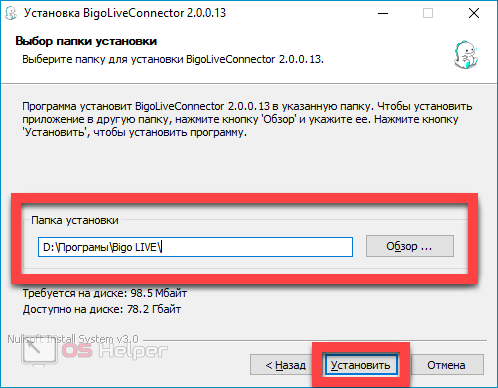
Разархивируйте данные вручную
Возможно, сбой появляется потому, что предложенный разработчиком архиватор работает не корректно. Чтобы исключить такую возможность, нужно вручную распаковать файлы из RePack, не пользуясь услугами встроенного установщика.
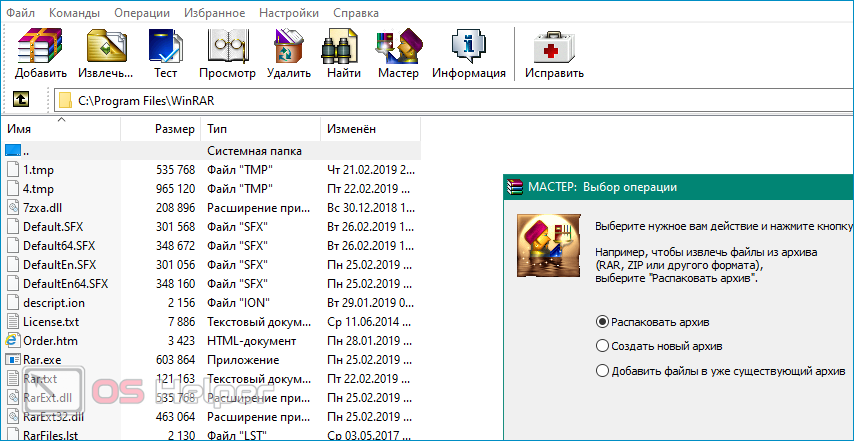
Мнение эксперта
Дарья Ступникова
Специалист по WEB-программированию и компьютерным системам. Редактор PHP/HTML/CSS сайта os-helper.ru.
Для работы можно использовать любой удобный бесплатный архиватор – наибольшей популярность на данный момент пользуются WinRar и 7-Zip.
Отключите антивирус
Процесс инсталляции может быть остановлен антивирусным программным обеспечением. Особенно актуальна эта проблема для пиратских репаков свежих игр от известных студий-разработчиков. Чтобы избежать остановки процедуры, нужно на время отключить активную защиту антивируса. Сделать это можно через «Настройки» или «Параметры» — обычно данный пункт находится в числе первых.
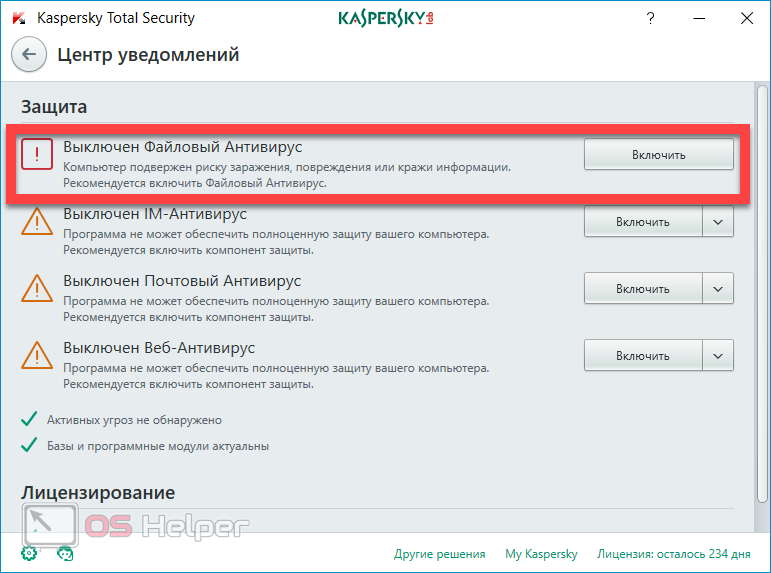
Смонтируйте образ диска
Некоторые пользователи отмечают, что, по непонятным причинам, установка одной и той же игры прекрасно выполняется при использовании образа диска и постоянно прерывается при работе с архивом. Исходя из этого можно посоветовать загрузить и использовать утилиту, предназначенную для работы с образами – например, бесплатный Daemon Tools Lite.
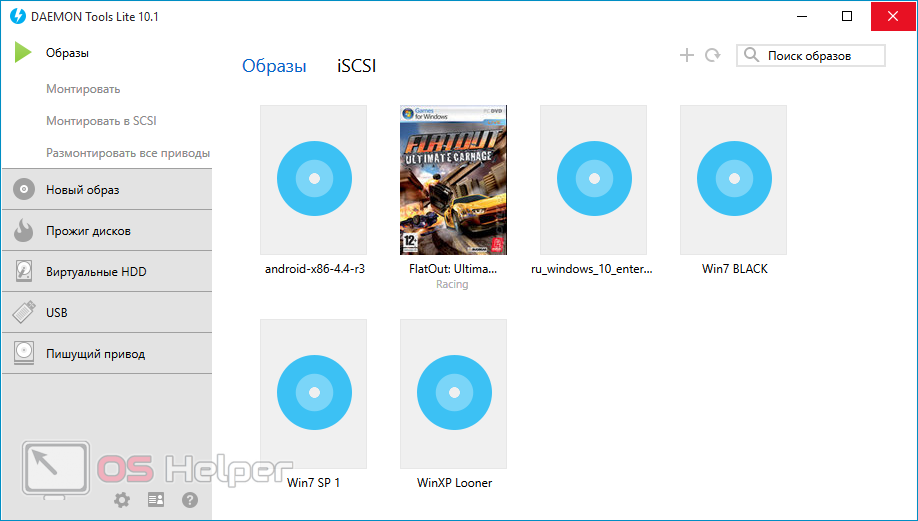
Суть метода заключается в смене способа инсталляции. Иногда всё работает в обратную сторону – при монтировании образа успеха достичь не удаётся, а при обычном переносе данных на жёсткий диск установка выполняется в штатном режиме.
Загрузите нужные библиотеки
Если проблему решить не получилось, можно попробовать вручную установить и зарегистрировать недостающие библиотеки. Делается это по следующему алгоритму:
- Загружаем DLL по этим двум ссылкам – ISdone и Unarc .
- Распаковываем данные по пути C:Windows в папку System32, если используется 32-разрядная ОС, или в SysWOW64, если установлена 64-разрядная.
- Нажимаем сочетание клавиш [knopka]Win[/knopka]+[knopka]R[/knopka], поочерёдно вставляем и выполняем команды «regsvr32 ISDone.dll» и «regsvr32 Unarc.dll».
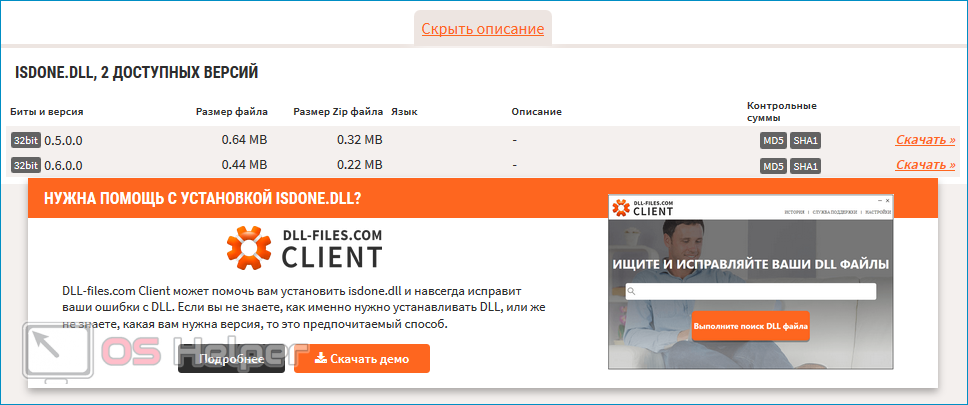
Чтобы система определила и зарегистрировала файлы, нужно перезагрузить ПК. После запуска следует заново попробовать установить проблемное ПО.
Видеоинструкция
В этом ролике наглядно продемонстрированы меры по устранению разобранной ошибки.
Заключение
Надеемся, что вы смогли решить проблему и установить желаемую игру или программу. Если ничего не помогает, попробуйте обновить до последних версий такое ПО, как DirectX, Visual C++, и NET.Framework.
Источник: os-helper.ru